使用VS Code 从零开始开发调试.NET Core 2.0。无需安装VS 2017 15.3+即可开发调试.NET Core 2.0应用。
VS Code 全称是 Visual Studio Code,Visual Studio Code是一个轻量级的跨平台Web集成开发环境,可以运行在 Linux,Mac 和Windows下!
本篇为VS Code 开发调试.NET Core 2.0教程,在Windows下做实际操作,但同样适用于其它系统。
环境安装
本文演示开发环境: WIN10 x64 Visual Studio Code 1.15.1
.NET Core SDK 2.0 Windows x64 Installer:
https://aka.ms/dotnet-sdk-2.0.0-win-gs-x64
SDK 如果安装过之前版本,建议先卸载然后再安装。
更多系统版本下载:
https://www.microsoft.com/net/download/core
VSCode :
https://code.visualstudio.com/
VSCode C#插件:
打开扩展搜索C#, 选择C# 安装。
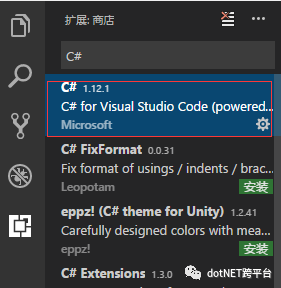
安装好插件以后重启VS Code。
创建项目
首先确保 .NET Core SDK 安装成功。
dotnet --version
输出如下:
2.0.0
然后就可以创建项目。
dotnet new console
dotnet run
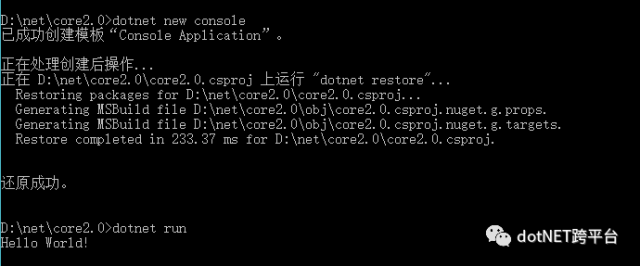
整个命令执行完成。 .NET Core 2.0 SDK dotnet restore 默认执行。
使用 VS Code 开发
使用 VS Code 打开core2.0文件夹,打开Program.cs 文件
如果是首次打开需耐心等待插件的安装。安装成功如下图:
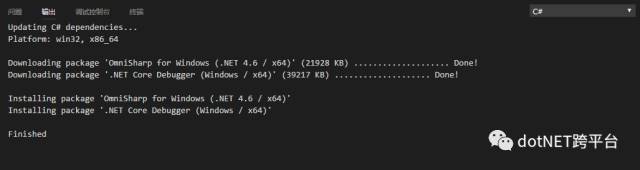
然后稍微等待一下,会出现如下图所示。
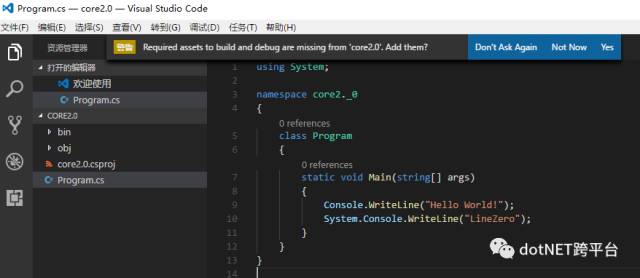
选择Yes 即可。插件会自动为我们配置好 launch.json 。
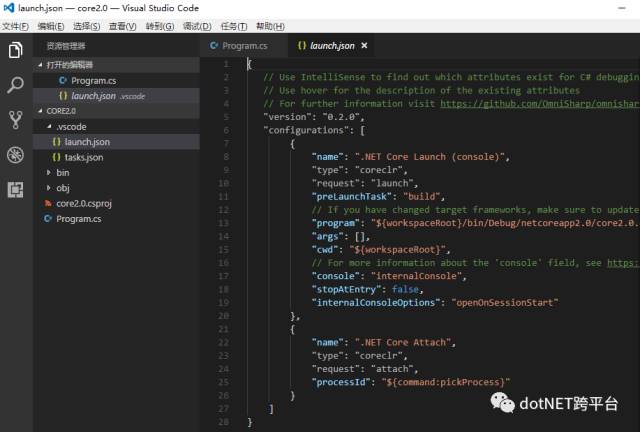
然后我们切换到调试窗口就可以进行调试,点击调试按钮
下断点成功断下。
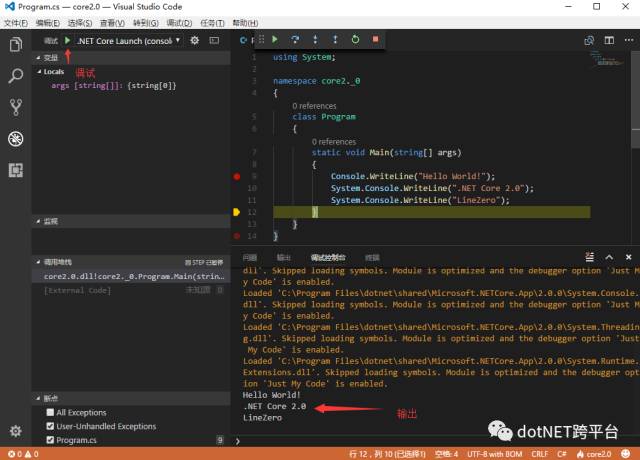
F10 单步跳过 F11 单步调试 F5 执行.
也可以选择附加调试,如下:
代码加入 ReadKey(),然后在终端 dotnet run
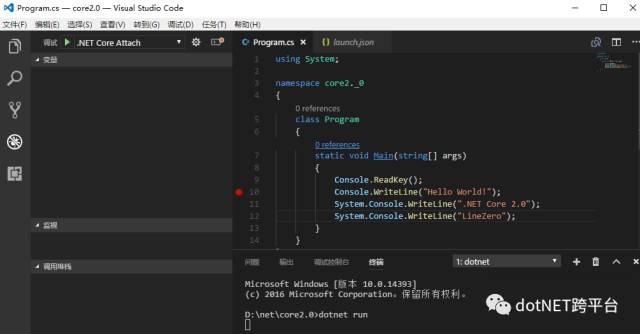
接着点击调试按钮,选择 dotnet exec

然后终端输入任意键既可继续,程序也能正常走调试。
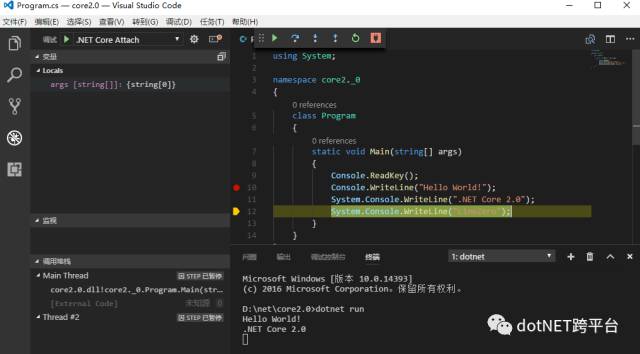
可以很方便的编写代码,插件为我们提供智能提示功能。这样不用安装VS 2017 15.3+也可以开发 .NET Core 2.0。
这里再推荐一个NuGet 插件 NuGet Package Manager,可以方便添加包。如下图:
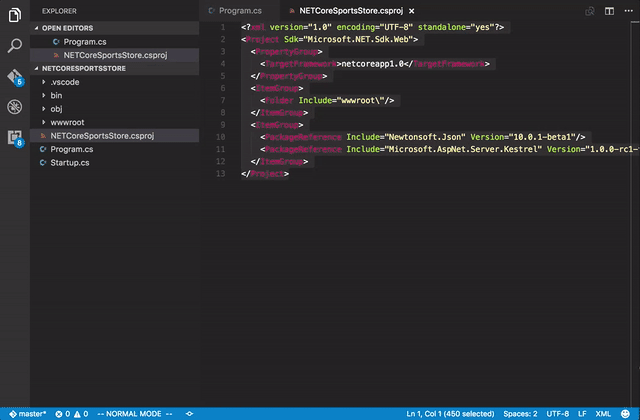
相关文章:
.NET Core 2.0 正式发布信息汇总
.NET Standard 2.0 特性介绍和使用指南
.NET Core 2.0 的dll实时更新、https、依赖包变更问题及解决
.NET Core 2.0 特性介绍和使用指南
Entity Framework Core 2.0 新特性
体验 PHP under .NET Core
.NET Core 2.0使用NLog
升级项目到.NET Core 2.0,在Linux上安装Docker,并成功部署
解决Visual Studio For Mac Restore失败的问题
ASP.NET Core 2.0 特性介绍和使用指南
.Net Core下通过Proxy 模式 使用 WCF
.NET Core 2.0 开源Office组件 NPOI
原文地址:http://www.cnblogs.com/linezero/p/7402913.html
.NET社区新闻,深度好文,微信中搜索dotNET跨平台或扫描二维码关注















)
附源码)



